Книга: КОМПАС-3D для студентов и школьников. Черчение, информатика, геометрия
7.2. Моделирование резьбового соединения
7.2. Моделирование резьбового соединения
Рассмотрим пример моделирования резьбового соединения по исходным данным рис. 6.10. На первом этапе необходимо создать модели втулки и вворачиваемой в нее пробки.
При создании моделей следует учитывать, что входящие в «сборку» детали представляют собой тела вращения, поэтому в качестве эскизов «оснований» трехмерных моделей удобно брать эскизы непосредственно из исходных данных, не выполняя никаких измерений.
Сохраните модели в файлах с соответствующими именами. Вид твердотельных трехмерных моделей деталей показан на рис. 7.4.
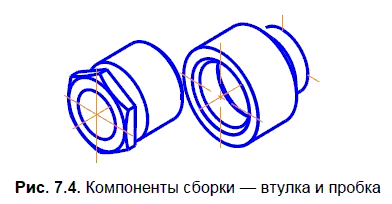
На следующем этапе необходимо выполнить трехмерную модель сборки в указанной последовательности:
1. Выполните команду Файл | Создать | Сборка. Установите требуемую ориентацию координатных осей. В Дереве модели название Сборка замените на Соединение резьбовое.
2. На панели редактирования сборки нажмите кнопку Добавить из файла:

В списке файлов деталей сборки укажите документ Втулка и разместите втулку так, чтобы в нее удобно было вворачивать вторую деталь. Втулка занимает на чертеже фиксированное положение и становится неперемещаемой. Признак фиксации детали отображается в Дереве построения флажком (Ф). При необходимости этот флажок можно снять.
3. Добавьте из файла вторую деталь — Пробка. Внесите наименования деталей в Дерево построения.
4. Из меню Операции выберите команду Сопряжение компонентов | Соосность. Эту же команду можно ввести, активизировав Инструментальную панель Сопряжение компонентов:

с помощью кнопки:

Отметьте последовательно две цилиндрические поверхности на частях сопрягаемых деталей. После отработки данного сопряжения обе детали будут расположены на одной оси.
5. Из меню Операции выберите команду Совпадение. На моделях деталей отметьте последовательно их плоскости сопряжения. Для этого композицию элементов чертежа необходимо разворачивать так, чтобы оказались видимыми сопрягаемые части (удобно поворачивать компоненты, продвигая маркер параллельно их осевой линии). После выполнения данной команды детали «слипнутся» и их линейное перемещение друг относительно друга станет невозможным.
Обе команды сопряжения будут отображены в Дереве построения с указанием наименований операций сопряжения и имен сопрягаемых деталей.
6. Выполните вырез четверти, используя операцию Сечение по эскизу. Результат показан на рис. 7.5, а.
7. Удалите сопряжение Совпадение. На панели Редактирование сборки нажмите кнопку Переместить компонент. В Дереве модели выделите строку Пробка. Модель пробки станет зеленого цвета. Курсором переместите пробку в положение, показанное на рис. 7.5, б.

8. Из меню Операции выберите команду Совпадение. На моделях деталей отметьте последовательно горизонтальные или вертикальные грани выреза.
9. Сохраните полученную модель с именем Соединение резьбовое.
- Глава 11. Соединения точка-точка и ретрансляторы
- Rational Rose 2000 и UML Визуальное моделирование
- 2. Операции декартового произведения и естественного соединения
- 4. Варианты операций соединения
- 5. Операции внутреннего соединения.
- 6. Операция естественного соединения.
- 7. Операция левого внешнего соединения.
- 8. Операция правого внешнего соединения.
- 9. Операция полного внешнего соединения.
- 12.4. Моделирование правильных треугольных пирамид
- Как узнать скорость соединения между компьютерами?
- 10.7.1. Перехват соединения




